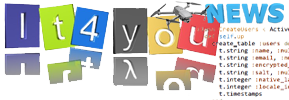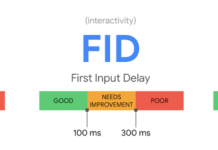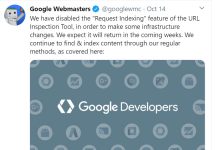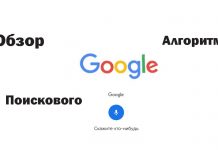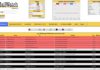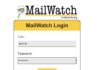Как просмотреть установленные обновления в Windows 10
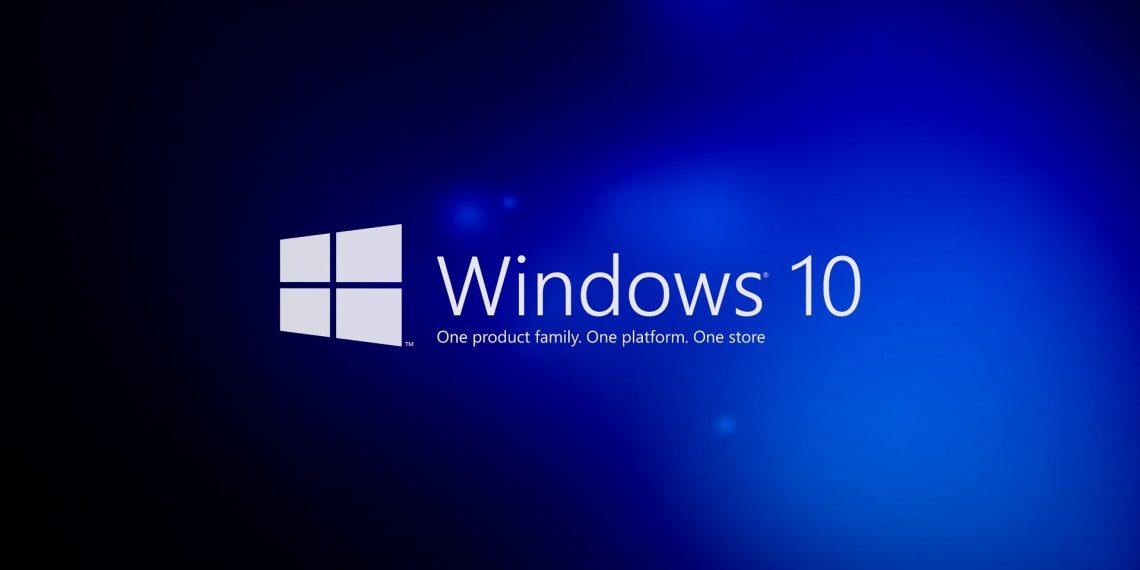
Важно убедиться, что на ваш компьютер своевременно обновляется из репозитория Microsoft и уставновлены все последние обновления для системы безопасности и программного обеспечения, выпускаемые Microsoft. Ниже вы найдете шаги для проверки или просмотра установленных обновлений в Windows 10.
Просмотр установленных обновлений в Windows 10
Основной целью обновлений Windows является исправление ошибок безопасности и повышение производительности вашего компьютера.
Тем не менее, после обновления Windows часто встречаются компьютеры, на которых возникают проблемы с производительностью и проблемы с производительностью. Это может произойти из-за несовместимости некоторых драйверов устройства, конфликты с обновлением и по другим причинам.
В таких случаях возникает необходимость просмотреть установленные обновления на вашем компьютере и удалить конкретное обновление, в случае, если проблема на вашем компьютере связана с этим обновлением, а не имеет других причин.
Проверка наличия установленных обновлений в Windows 10 — довольно простая задача, ее можно выполнить с помощью приложения «Настройки» или панели управления.
Проверка установленных обновлений с помощью приложения «Настройки»
Выполните следующие действия, чтобы просмотреть установленные обновления в Windows 10 с помощью приложения «Настройки».
- Нажмите кнопку «Пуск» в Windows 10, а затем нажмите значок «Настройки (Параметры)».
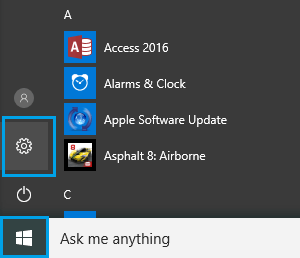
2. 2. На экране настроек нажмите значок «Обновление и безопасность».
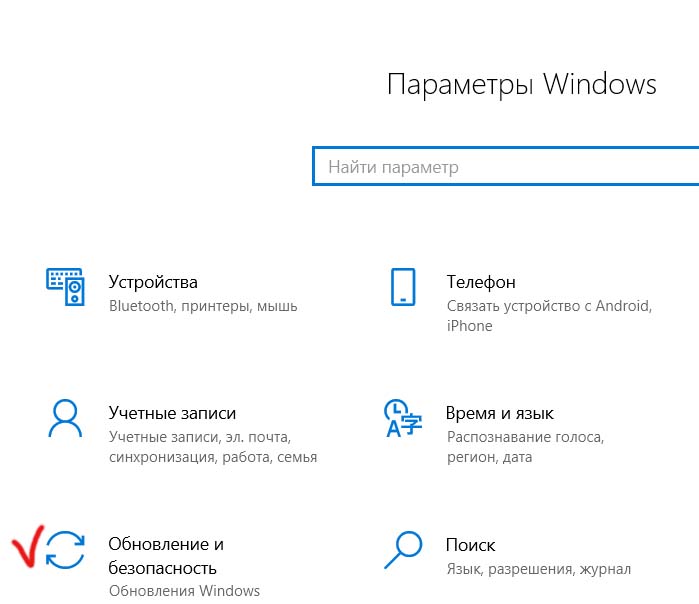
3. На экране «Обновление и безопасность» нажмите «Обновление Windows» на левой панели, а затем нажмите ссылку «Просмотр установленной истории (журнал) обновлений» на правой панели.
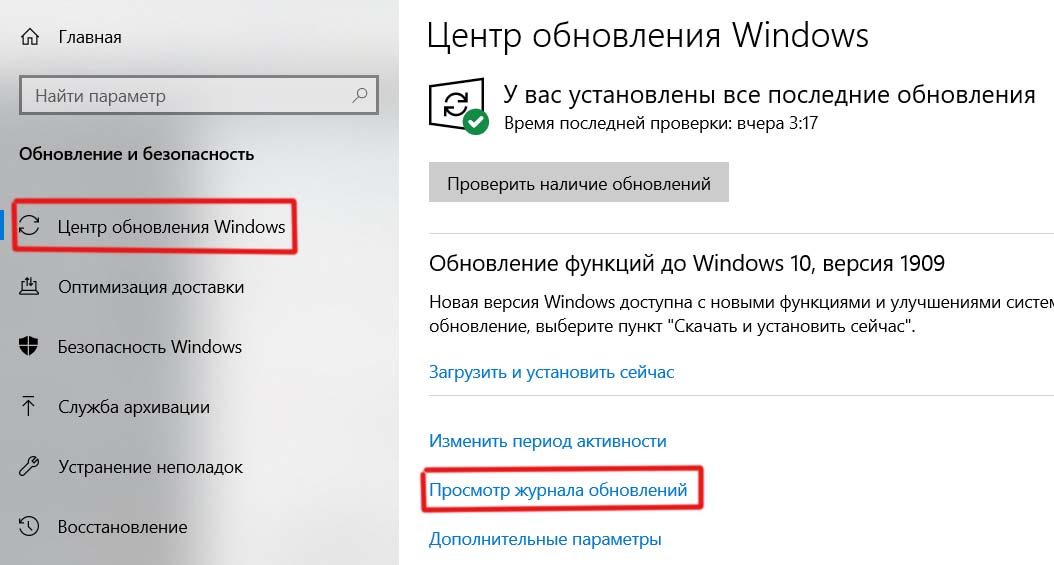
4. На следующем экране вы увидите список обновлений, установленных на вашем компьютере.
Несмотря на то, что просматривать установленные обновления в Windows 10 с помощью приложения «Настройки (Параметры)» легко, этот метод не отображает все обновления Windows, установленные на вашем компьютере, а только самые последние обновления.
Кроме того, вы не сможете удалить конкретное обновление с экрана настроек (в случае необходимости). Вам нужно будет щелкнуть «Удалить обновления», которая приведет вас к экрану классической панели управления.
В классической версии вам доступно удаление обновлений, некоторые из них могут попросить перезагрузку.